皆さん、こんにちは。今日は、Excelで折れ線グラフを作成する際に、グラフを0から始める方法についてお話しします。データの視覚化は、情報を理解しやすくするために非常に重要です。しかし、グラフが意図した通りに表示されないと、困惑してしまいますよね。そこで、初心者の方でも簡単に実践できる手順をご紹介します。
折れ線グラフを0から始める基本設定
まず、折れ線グラフの縦軸(Y軸)を0から始める基本的な設定方法を見ていきましょう。
- 作成した折れ線グラフの縦軸(Y軸)を右クリックし、「軸の書式設定」を選択します。
- 表示された「軸のオプション」で、最小値を0に設定します。
この設定により、縦軸が0から始まるようになります。これで、データの変化がより明確に視覚化されますね。
データ系列の設定で折れ線グラフを0から開始する
次に、データ系列の設定を調整して、折れ線グラフを0から開始する方法をご紹介します。
- グラフ内の折れ線を右クリックし、「データの選択」を選びます。
- 「データソースの選択」ウィンドウで、該当するデータ系列を選択し、「編集」をクリックします。
- 系列値の範囲に、データの見出しセルを含めるように設定します。例えば、元の範囲が$G$5:$G$19の場合、$G$4:$G$19に変更します。これにより、見出し部分が0として認識され、グラフが0から始まるようになります。
この方法を使うと、グラフが意図した通りに0から始まるように調整できます。
項目軸の設定で折れ線グラフを0から開始する
項目軸(X軸)の設定を変更することで、折れ線グラフを0から開始させることも可能です。
- 項目軸を右クリックし、「軸の書式設定」を選択します。
- 「軸のオプション」で、「軸位置」を「目盛」に設定します。これにより、折れ線グラフが項目軸の0位置から始まるようになります。
この設定を行うことで、グラフの視覚的な開始位置を調整できます。
よくある質問や疑問
Q1: 折れ線グラフが途切れて表示される場合、どのように対処すればよいですか?
データ範囲に空白セルが含まれていると、折れ線グラフが途切れて表示されることがあります。これを解決するには、以下の手順を試してみてください。
- グラフを右クリックし、「データの選択」を選択します。
- 「非表示および空白のセル」をクリックします。
- 「データ要素を線で結ぶ」を選択し、「OK」をクリックします。
この設定により、空白セルがあっても折れ線が途切れずに表示されます。
Q2: 折れ線グラフでデータが0のときに線が途切れるのを防ぐ方法はありますか?
データが0の場合、折れ線グラフが途切れることがあります。これを防ぐためには、データの空白セルに「#N/A」を入力する方法があります。具体的には、空のセルに「=NA()」と入力することで、そのデータポイントがグラフ上で無視され、線が途切れずに表示されます。
今すぐ解決したい!どうしたらいい?
いま、あなたを悩ませているITの問題を解決します!
「エラーメッセージ、フリーズ、接続不良…もうイライラしない!」
あなたはこんな経験はありませんか?
✅ ExcelやWordの使い方がわからない💦
✅ 仕事の締め切り直前にパソコンがフリーズ💦
✅ 家族との大切な写真が突然見られなくなった💦
✅ オンライン会議に参加できずに焦った💦
✅ スマホの重くて重要な連絡ができなかった💦
平均的な人は、こうしたパソコンやスマホ関連の問題で年間73時間(約9日分の働く時間!)を無駄にしています。あなたの大切な時間が今この悩んでいる瞬間も失われています。
LINEでメッセージを送れば即時解決!
すでに多くの方が私の公式LINEからお悩みを解決しています。
最新のAIを使った自動応答機能を活用していますので、24時間いつでも即返信いたします。
誰でも無料で使えますので、安心して使えます。
問題は先のばしにするほど深刻化します。
小さなエラーがデータ消失や重大なシステム障害につながることも。解決できずに大切な機会を逃すリスクは、あなたが思う以上に高いのです。
あなたが今困っていて、すぐにでも解決したいのであれば下のボタンをクリックして、LINEからあなたのお困りごとを送って下さい。
ぜひ、あなたの悩みを私に解決させてください。
まとめ
いかがでしたか?今回は、Excelで折れ線グラフを0から始める方法についてご紹介しました。これらの設定を活用することで、データの視覚化がより効果的になります。もし、他にも疑問やお悩み事があれば、お気軽にLINEからお声掛けください。

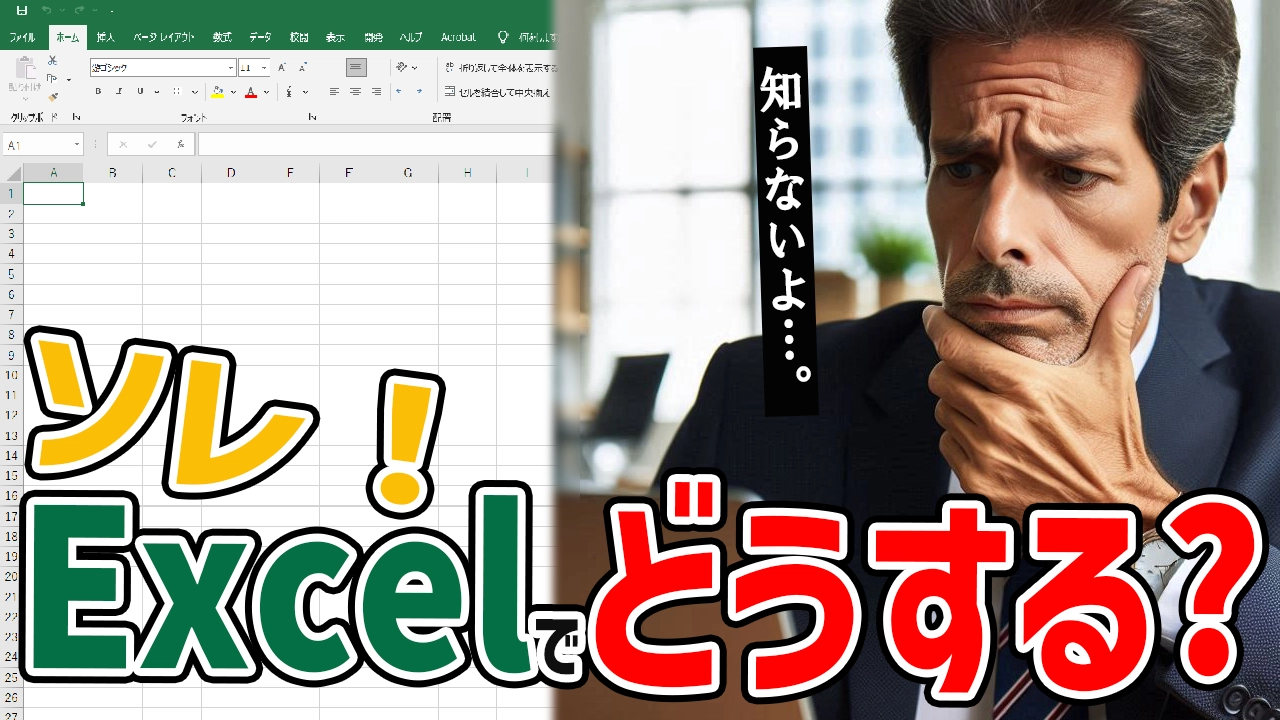




コメント